Actionazでキーボードとマウスのクリックをエミュレートする

繰り返しのタスクを自動で実行したいですか?手動でボタンを何度もクリックする代わりに、アプリケーションが
Linux PCでBluetoothをそれほど使用していないことに気づきましたか?オフにしたいですか?LinuxでBluetoothをオフにする方法を説明するので、このガイドに従ってください。
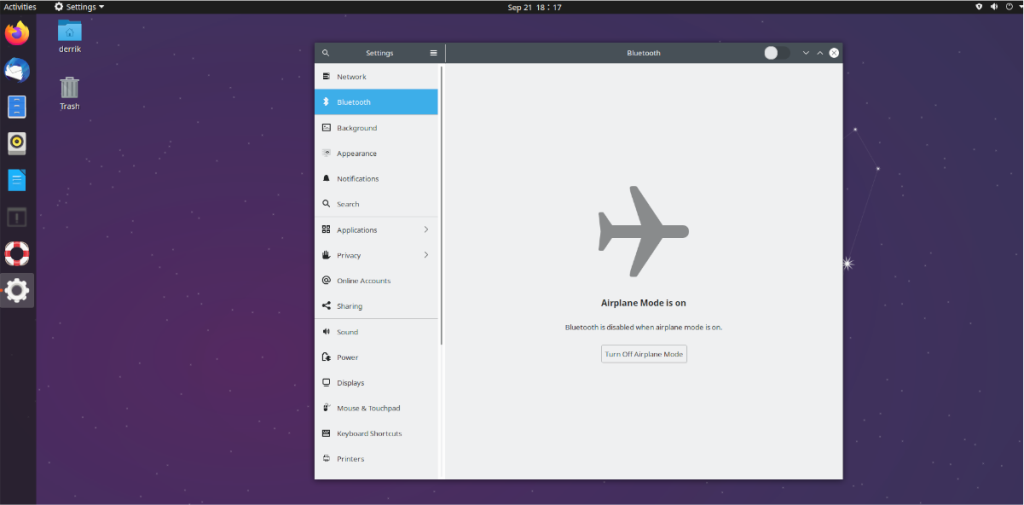
Gnome Shell
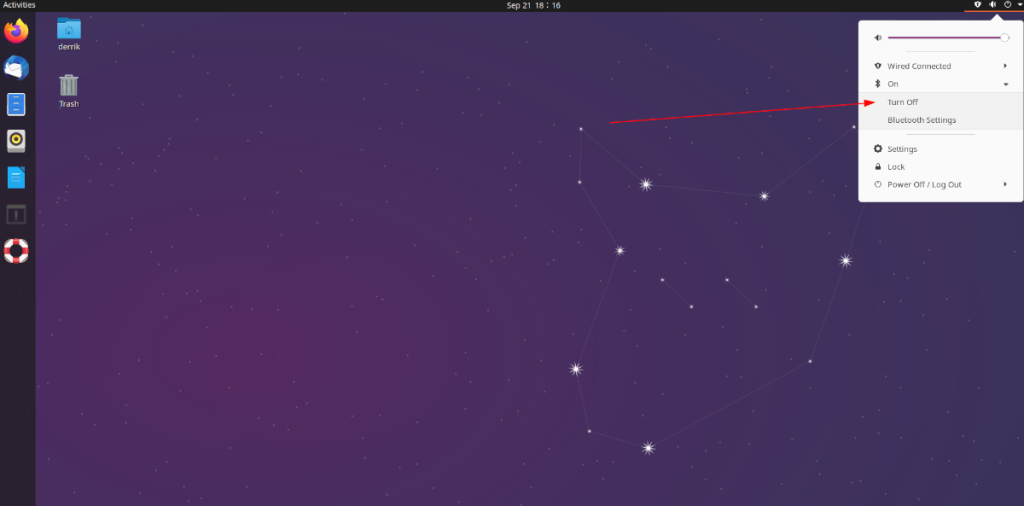
デスクトップのUIのおかげで、GnomeShellでBluetoothをオフにするのは非常にすばやく簡単です。これを行うには、まず、右隅にあるGnomeShellパネルメニューに移動します。そこに到達したら、それをクリックして内部のオプションを表示します。
メニュー内には、いくつかのオプションがあります。オプションは、「有線接続」(またはWiFiを使用している場合はWiFi)、「設定」、「ロック」、電源オフ/ログアウト、および横に「オン」が付いたBluetoothメニューです。Bluetoothメニューをマウスでクリックして、オプションを表示します。
Bluetoothメニューには、2つのオプションがあります。オプションは「オフにする」と「Bluetooth設定」です。「オフにする」ボタンを選択すると、GnomeShellのBluetooth接続が即座にオフになります。
Bluetoothをオンに戻します
Gnome ShellでBluetoothをオンに戻すには、次の手順を実行します。まず、パネルメニューを開きます。次に、「設定」ボタンを見つけてクリックし、設定ウィンドウを起動し��す。設定ウィンドウで「Bluetooth」を探してクリックします。
「Bluetooth」メニュー内に、「機内モードがオンになっています」というメッセージが表示されます。「機内モードをオフにする」をクリックして、GnomeShellでBluetoothを再度有効にします。
KDE Plasma 5
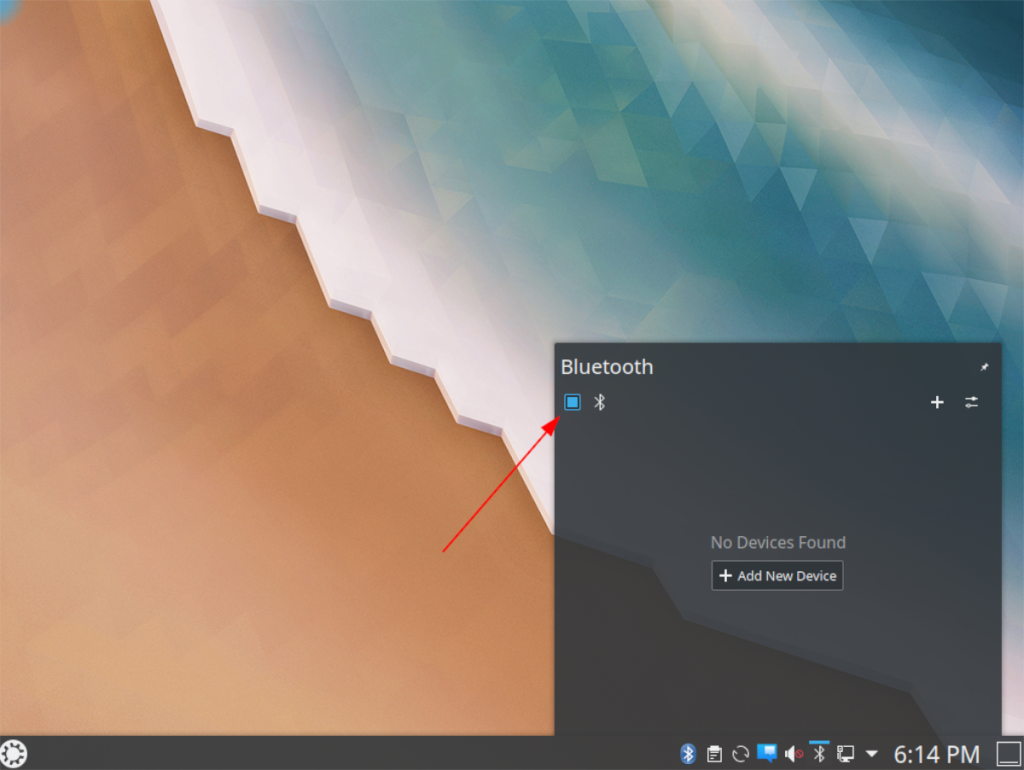
KDE Plasma 5でBluetoothをオフにすることは、他の多くの操作(WiFi、サウンドなど)と同様に、パネルから実行されます。KDEPlasma5デスクトップ環境でBluetoothをオフにするには、パネルのBluetoothアイコンに移動してクリックします。その上でBluetoothメニューを開きます。
Bluetoothメニュー内に、「デバイスが見つかりません」というメッセージが表示されます。このメニューでは、左上隅に小さなBluetoothアイコンがあり、その横にチェックボックスがあります。Bluetoothをオフにするには、このチェックボックスを選択します。
KDE Plasma 5でBluetoothをオフにすると、パネルのBluetoothアイコンが白から灰色に変わり、Bluetoothが実際にオフになっていることを示します。
Bluetoothをオンに戻します
KDE Plasma 5でBluetoothをオンに戻したいですか?これがその方法です。まず、KDE Plasma 5のパネルメニューに移動し、BluetoothアイコンをクリックしてBluetoothメニューにアクセスします。
Bluetoothメニュー内に、「Bluetoothが無効になっています」というメッセージが表示されます。「Bluetoothを有効にする」メッセージをクリックすると、KDE Plasma5デスクトップでBluetooth接続がすぐにオンに戻ります。
XFCE 4
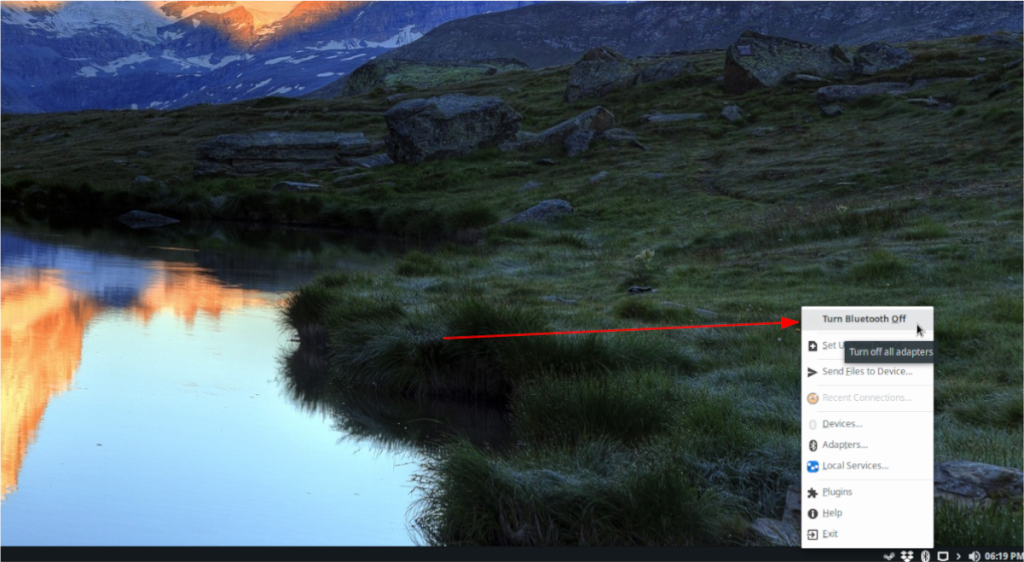
XFCE 4デスクトップを実行していて、Bluetooth接続を遮断する方法を知る必要がありますか?これがその方法です。まず、パネルの右端のセクションにあるBluetoothアイコンを見つけ、それをクリックしてオプションにアクセスします。
Bluetoothメニュー内には、選択できるオプションがかなりあります。「Bluetoothをオフにする」メニューオプションを探して、マウスでクリックします。「Bluetoothをオフにする」を選択すると、XFCE4はBluetooth接続を遮断します。
Bluetoothをオンに戻します
XFCE 4デスクトップ内でBluetoothをオンに戻す必要がありますか?以下をせよ。まず、パネルの右端にあるBluetoothメニューに戻り、クリックします。次に、メニュー内で「Bluetoothをオンにする」ボタンを見つけ、それを選択してBluetoothをオンに戻します。
メイト
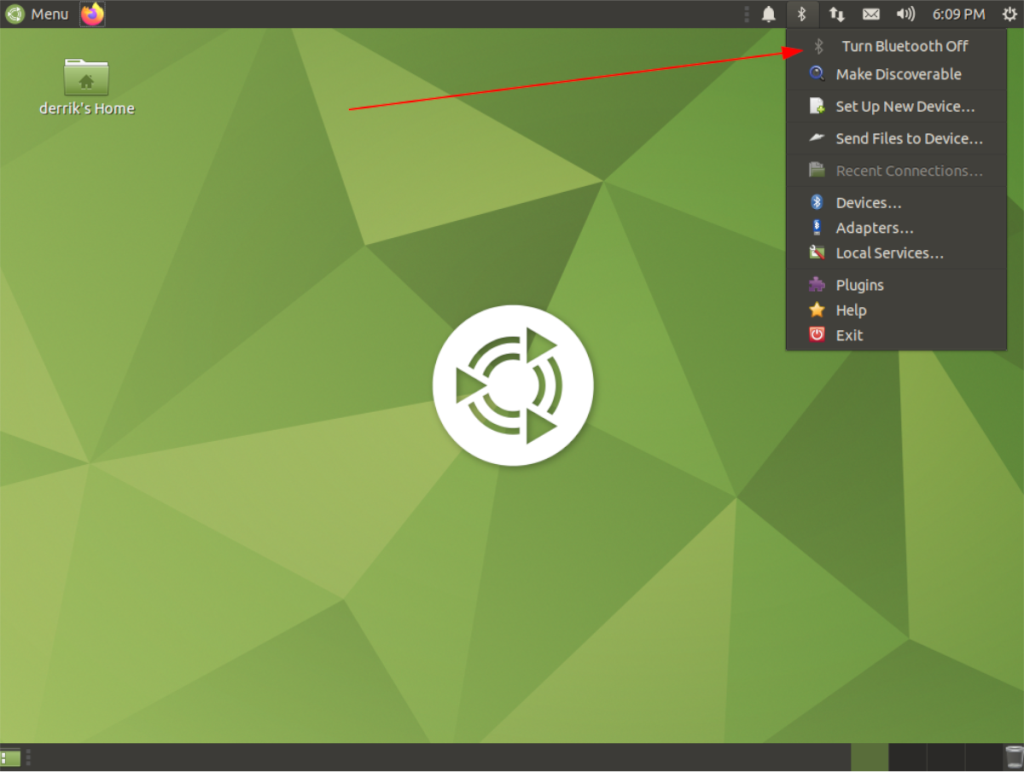
Mateデスクトップ環境を使用していて、Bluetooth接続をオフにしたいですか?これが何をすべきかです。まず、トップパネルに移動し、マウスでBluetoothアイコンをクリックして、Bluetoothメニューを開きます。
Bluetoothメニュー内には、選択できる多くのオプションがあります。Bluetoothメニューの上部にある[Bluetoothをオフにする]ボタンを確認し、クリックします。このボタンをクリックするとすぐに、MateデスクトップはBluetooth接続を遮断します。
Bluetoothをオンに戻します
Mate Linuxデスクトップ環境でBluetooth接続を再度有効にするには、トップパネルのBluetoothメニューに戻ります。Bluetoothメニューが表示されたら、[Bluetoothをオンにする]オプションを見つけて選択します。このメニューオプションを選択すると、Bluetoothが再びオンになります。
ターミナル
このリストに記載されていないデスクトップ環境を使用している場合、またはLinuxターミナルを使用したい場合は、コマンドラインからBluetoothをオフにできることを知っていただければ幸いです。コマンドラインからBluetoothをオフにするには、ターミナルウィンドウを起動します。
ターミナルウィンドウに入ったら、sudo systemctl stopbluetooth.service コマンドを実行します 。このコマンドは、BluetoothがLinuxで実行するために使用するサービスを効果的に無効にします。
sudo systemctl stop bluetooth.service
Bluetoothをオンに戻します
LinuxコマンドラインからBluetoothをオンに戻したいですか?sudo systemctl startbluetooth.service コマンドを実行します 。Bluetoothサービスを再開します。
sudo systemctl start bluetooth.service
繰り返しのタスクを自動で実行したいですか?手動でボタンを何度もクリックする代わりに、アプリケーションが
iDownloadeは、BBCのiPlayerサービスからDRMフリーのコンテンツをダウンロードできるクロスプラットフォームツールです。.mov形式の動画もダウンロードできます。
Outlook 2010の機能についてはこれまで詳細に取り上げてきましたが、2010年6月までにリリースされないため、Thunderbird 3について見ていきましょう。
たまには休憩も必要です。面白いゲームを探しているなら、Flight Gearを試してみてください。無料のマルチプラットフォームオープンソースゲームです。
MP3 Diagsは、音楽オーディオコレクションの問題を解決するための究極のツールです。mp3ファイルに適切なタグを付けたり、アルバムカバーアートを追加したり、VBRを修正したりできます。
Google Waveと同様に、Google Voiceも世界中で大きな話題を呼んでいます。Googleはコミュニケーション方法を変えることを目指しており、
Flickrユーザーが高画質で写真をダウンロードできるツールはたくさんありますが、Flickrのお気に入りをダウンロードする方法はありますか?最近、
サンプリングとは何でしょうか?Wikipediaによると、「サンプリングとは、一つの録音から一部、つまりサンプルを取り出し、それを楽器や音楽として再利用する行為です。
Googleサイトは、Googleのサーバー上でウェブサイトをホストできるGoogleのサービスです。しかし、一つ問題があります。それは、バックアップのための組み込みオプションがないことです。
Google Tasksは、カレンダー、Wave、Voiceなどの他のGoogleサービスほど人気はありませんが、それでも広く使用されており、人々の生活に不可欠な部分となっています。


![FlightGear Flight Simulatorを無料でダウンロード[楽しもう] FlightGear Flight Simulatorを無料でダウンロード[楽しもう]](https://tips.webtech360.com/resources8/r252/image-7634-0829093738400.jpg)





